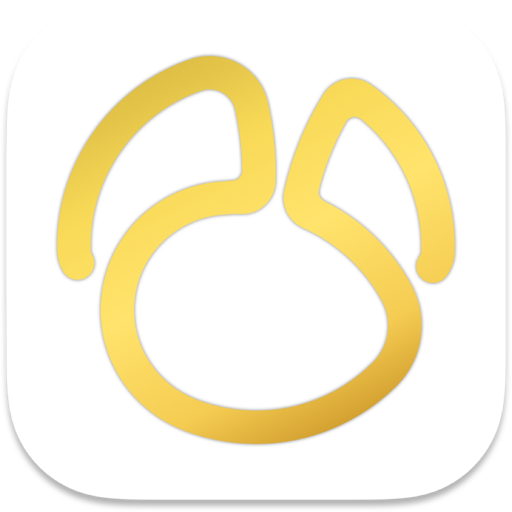主界面初识 Navicat Premium使用技巧(一)
时间:2018-09-08 浏览次数:210 编辑:user05
Navicat 是一个可多重连接的数据库管理工具,相信很多程序员朋友已经非常熟练了。Navicat Premium可让你连接到 MySQL、Oracle、PostgreSQL、SQLite、SQL Server和/或 MariaDB 数据库,让管理不同类型的数据库更加方便。Navicat Premium 是其中的一个数据库管理工具,结合了其它 Navicat 成员的功能,支持单一程序同時连接到 MySQL、MariaDB、SQL Server、SQLite、Oracle 和 PostgreSQL数据库。为了方便大家的学习,下面就一起来认识Navicat Premium软件的主界面。
在电脑上安装好Navicat Premium软件,双击桌面上的软件快捷图标,就可以打开软件,看到软件的主界面,如下图所示。Navicat Premium软件的主界面分为6个模块,具体介绍如下:

软件主界面
Navicat Premium软件主界面
1.Navicat主工具栏
Navicat 主工具栏让你访问基本的对象和功能,例如连接、用户、表、备份、计划及更多。要使用细图标或隐藏标题,简单地在工具栏上右击并禁用 使用大图标 或 显示标题。
2.连接树
连接树是导览连接、数据库及数据库对象的基本途径。它采用树状结构,让你透过弹出菜单,能快捷及方便地使用数据库和它们的对象。登录 Navicat Cloud 功能后,连接树会分为 Navicat Cloud 和 我的连接 两部份。要查看或隐藏连接树,从主菜单选择 查看 -> 连接树。
3.选项卡栏
选项卡栏让你切换对象列表和选项卡式窗口。你也可以选择显示弹现式窗口在一个新选项卡中,或显示在一个新的窗口。如果你已打开多个选项卡,你可以使用 CTRL+TAB 键方便地切换到其他选项卡。
4.对象列表工具栏
对象列表工具栏提供其他控制项,你可以用它来操作对象。
5.对象列表
对象列表显示一个对象的列表,例如表、视图、查询等。
6.对象信息
对象信息显示服务器对象和 Navicat 对象的详细信息。要查看或隐藏对象信息,从主菜单选择 查看 -> 对象信息。
以上就是给大家介绍的关于Navicat Premium的主界面,界面比较简便,只要知道了每个按钮的功能就可以运用它来管理数据库。
小编的话
Navicat Premium的认识和学习是一个积累的过程,想要学习Navicat Premium软件的朋友也可以上官网查找更多资料进行学习掌握哦!Mac天空感谢您的关注!
相关文章

认识实用工具 Navicat Premium使用技巧(二)
这是Navicat Premium使用技巧系列的第二章,在我们初识了软件主界面之后,再来认识下该软件有哪些实用工具。Navicat Premium是一套数据库管理工具,结合了其它 Navicat 成员的功能,支持单一程序同时连接到 MySQL、MariaDB、SQL Server、SQLite、Oracle 和 PostgreSQL数据库。Navicat 的功能不仅符合专业开发人员的所有需求,对数据库服务器的新手来说学习起来也相当容易。Navicat Premium 可满足现今数据库管理系统的使用功能,包括存储过程、事件、触发器、函数、视图等。Navicat Premium 提供数种实用工具,旨在改善用户体验,包括对象信息、连接颜色、搜索筛选以及更多。
浏览:773 时间:2018.09.11

Navicat Premium for mac有什么命令?Navicat Premium Mac命令行处理选项
Navicat Premium for mac是一款支持MySQL、MariaDB、SQL Server、SQLite、Oracle等数据库连接的数据库管理工具,本次小编为想要在终端中执行某些数据库任务的朋友带来了一些非常有用的命令行处理选项,有需要的小伙伴快来看看吧!
浏览:180 时间:2018.11.15

Navicat Premium for Mac对象窗格详细介绍
Navicat Premium for Mac是Mac平台上一款强大的数据库管理工具,Navicat Premium for Mac支持MySQL、MariaDB、SQL Server、SQLite、Oracle等数据库连接。本次小编为您带来了Navicat Premium for Mac对象窗格详细介绍,有兴趣的朋友快来看看吧!
浏览:374 时间:2018.11.19